วิธีการโอนบันทึกจาก "iPhone" เป็น "iPhone": คำแนะนำสำหรับการทำงานกับแอ็พพลิเคชัน Notes ใน iOS
"IPhone" เริ่มต้นด้วยยุคแรกได้กลายเป็นทดแทนที่ดีเยี่ยมสำหรับไดอารี่คลาสสิก เพื่อให้บันทึกในเครื่องสื่อสารแบบกะทัดรัดล้ำยุคได้ง่ายและน่าเชื่อถือมากขึ้น เมื่อเวลาผ่านไปหลายคนได้ย้ายไปใช้โมเดล Gadget ขั้นสูงหรือย้ายไปที่ค่าย "Android" ซึ่งทำให้คำถามเกี่ยวกับวิธีถ่ายโอนโน้ตจาก "iPhone" ไปยัง "iPhone" หรือแพลตฟอร์มอื่น ๆ
ICloud Sync
ที่เห็นได้ชัดที่สุดสะดวกที่สุดไม่ต้องวิธีการใช้เวลานาน - แน่นอนการซิงโครไนส์ออนไลน์กับบริการสมาร์ทโฟนในตัว ก่อนที่คุณจะโอนบันทึกจาก "iPhone" ไปยัง "iPhone" คุณต้องเชื่อมต่อแกดเจ็ตทั้งสองเข้ากับบัญชี Apple ID เดียวกัน คุณสามารถเปิดใช้งานการซิงโครไนซ์ได้ดังนี้:
- ไปที่แอปการตั้งค่าบนหน้าจอหลักของคุณ
- เปิดเมนูย่อย iCloud
- เข้าสู่ระบบด้วยบัญชี Apple ID ของคุณ
- สลับสวิตช์สลับหน้าแอพพลิเคชัน Notes
ควรทำขั้นตอนเหมือนกันiPhone "ที่สอง" ข้อมูลจะถูกโอนโดยอัตโนมัติผ่านทางอินเทอร์เน็ต พวกเขาถูกเก็บไว้ในระบบคลาวด์เป็นประจำและสามารถซิงโครไนซ์ได้แม้โทรศัพท์จะ "ทำความสะอาด" หรือเสียแล้วดังนั้นขอแนะนำให้ใช้ iCloud

ผู้ใช้บางคนชอบซิงโครไนซ์โน้ตกับเซิร์ฟเวอร์ของบุคคลที่สาม ในกรณีนี้จำเป็นต้องกำหนดว่าบริการคลาวด์ใดเชื่อมต่อกับ "iPhone" และผู้ใช้รายใดบ้างที่ได้รับอนุญาตให้ใช้แอปพลิเคชัน "Notes"
ข้อมูลเกี่ยวกับสิ่งเหล่านี้สามารถพบได้ในการตั้งค่าแอพพลิเคชันในเมนูย่อย "บัญชี" ก่อนที่คุณจะโอนบันทึกจาก "iPhone" ไปยัง "iPhone" การเลือกเซิร์ฟเวอร์ที่เหมือนกันสำหรับการซิงโครไนซ์ทั้งบนอุปกรณ์ส่งและรับก็เป็นสิ่งสำคัญอย่างยิ่ง
AirDrop Transfer
เริ่มต้นกับเวอร์ชันที่ 7 ของระบบปฏิบัติการแอปเปิ้ลมาร์ทโฟนและอุปกรณ์อื่น ๆ มีหน้าที่ในการถ่ายทอดข้อมูลโดยใช้บลูทู ธ และ Wi-Fi โดยตรงโดยไม่ต้องใช้เซิร์ฟเวอร์ของบุคคลที่สาม ดังนั้นวิธีการโอนบันทึกจาก "iPhone" เป็น "iPhone" สำหรับสิ่งนี้คุณต้อง:
- เปิดแอปพลิเคชัน "Notes" และเลือกรายการที่คุณต้องการถ่ายโอน
- คลิกปุ่ม "แบ่งปัน"
- เลือกตัวเลือก AirDrop และรอให้เครื่องเปิดขึ้น
- เลือกอุปกรณ์ที่ควรโอนโน้ต (จะได้รับการถ่ายโอนไม่เปลี่ยนแปลง)
สำหรับวิธีการนี้ในการทำงานกับอุปกรณ์รับสัญญาณต้องมีการกำหนดค่าและเปิดใช้งาน AirDrop สามารถเรียกใช้ "Control Center" (ท่าทางการเลื่อนจากขอบล่างของจอแสดงผล) วิธีนี้ใช้ได้กับอุปกรณ์ Apple อื่น ๆ ดังนั้นคำถาม: วิธีการโอนบันทึกจาก "iPhone" ไปยังเครื่องเล่นสื่อ "Aypad" หรือ "iPod" หายไปเอง

วิธีการโอนบันทึกจาก "iPhone" เป็น "Android"
วิธีแก้ปัญหาที่ประสบความสำเร็จมากที่สุดสำหรับการโอนบันทึกจาก "iPhone" เป็น "Android" คือการใช้กล่องจดหมายของ Google สำหรับสิ่งนี้คุณต้อง:
- ไปที่แอปการตั้งค่าบนหน้าจอหลักของคุณ
- เปิดเมนูย่อย "จดหมาย"
- เปิดเมนูย่อย "บัญชี"
- เลือกรายการย่อย "สร้างบัญชีใหม่"
- เลือก Google และระบุข้อมูลบริการอีเมล
- สลับสวิตช์สลับหน้าแอพพลิเคชัน Notes
หลังจากที่ทุกอย่างบันทึกย่อทั้งหมดที่เก็บไว้ใน "iPhone" จะถูกส่งไปที่กล่องจดหมายของ Google โดยอัตโนมัติ หลังจากนั้นจะสามารถดาวน์โหลดได้จากโทรศัพท์สมาร์ทโฟน "Android"
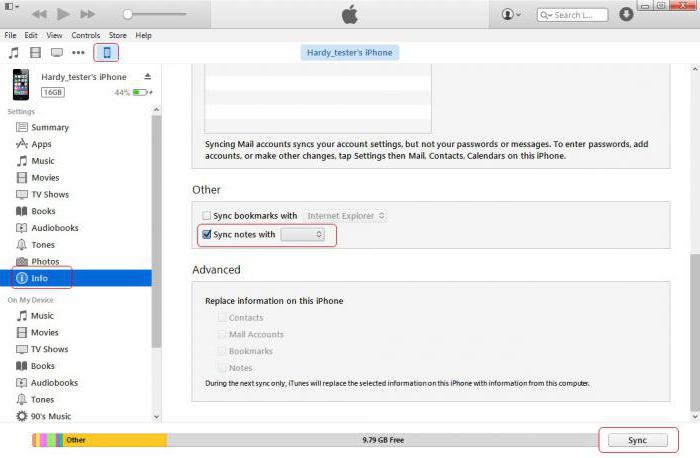
วิธีการโอนบันทึกจาก "iPhone" ไปยังคอมพิวเตอร์
ในกรณีที่คอมพิวเตอร์ Mac ทำงานได้ดีวิธีการเดียวกันที่ใช้สำหรับ "iphone" ในกรณีของ Windows คุณต้องซื้อซอฟต์แวร์เพิ่มเติม (Outlook และ iTunes) รวมถึงสายเคเบิลเพื่อซิงโครไนซ์ "iPhone" กับคอมพิวเตอร์ ขั้นตอนการโอนยายมีดังนี้
- ขั้นแรกคุณต้องเริ่ม Outlook (เป็นส่วนหนึ่งของชุดโปรแกรม Microsoft Office)
- จากนั้นคุณจะต้องเริ่มต้น iTunes และเชื่อมต่อสมาร์ทโฟนกับคอมพิวเตอร์โดยใช้สายเคเบิล USB
- ในหน้าต่างที่ปรากฏขึ้นในเมนูด้านข้างคุณต้องไปที่เมนูย่อย "ข้อมูล"
- ในหน้าต่างที่ปรากฏขึ้นให้หาปุ่ม "Synchronize with ... " และเลือกแอปพลิเคชัน Outlook ที่กล่าวมา
หากกระบวนการซิงโครไนซ์เป็นไปอย่างราบรื่นแล้วโน้ตที่สร้างขึ้นบน iPhone จะปรากฏในแอ็พพลิเคชัน Outlook

การเข้าถึงโน้ตผ่านทางเว็บเบราเซอร์
นอกจากนี้อย่าลืมเกี่ยวกับเว็บเวอร์ชั่นของคลาวด์บริการ Apple ซึ่งคุณสามารถดูบันทึกทั้งหมดที่จัดเก็บไว้ใน iCloud ในการทำเช่นนี้ให้ไปที่ไซต์จัดเก็บข้อมูลแบบคลาวด์อย่างเป็นทางการและเลือกแอพพลิเคชันที่เหมาะสมนอกจากจะสามารถดูบันทึกทั้งหมดแล้วคุณสามารถแก้ไขได้สร้างไฟล์ใหม่และส่งทางไปรษณีย์ไปยังอุปกรณ์อื่น ๆ รวมถึง iPhone ใหม่








